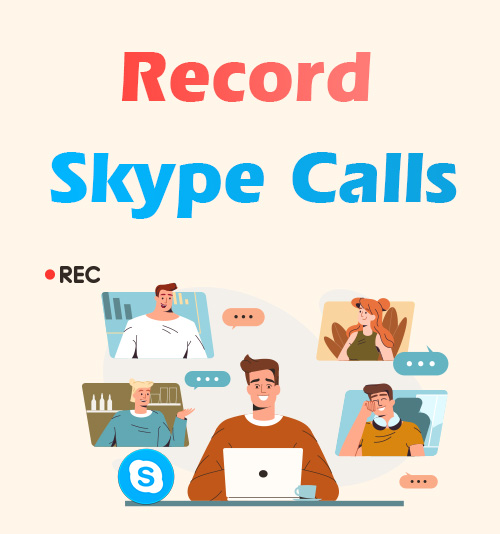
En tant que l'un des logiciels de chat gratuits les plus populaires, Skype vous permet de rester en contact avec n'importe qui, à tout moment et en tout lieu.
Vous pouvez envoyer des messages instantanés ou passer des appels vocaux ou vidéo en l'utilisant. En tant qu'outil de communication indispensable, que vous ayez besoin d'enregistrer un appel téléphonique inoubliable ou une réunion de travail avec des collègues, quelle qu'en soit la raison, vous avez besoin d'un Enregistreur d'appels Skype!
Il existe toutes sortes d'enregistreurs d'écran, du logiciel d'enregistrement d'écran intégré de Skype à l'enregistreur Skype tiers, et vous pourrez choisir celui qui répond à vos besoins après avoir lu cet article. Restez simplement avec nous pour apprendre à enregistrer des appels Skype.
Le moyen le plus rapide d'enregistrer des appels Skype (aucune application installée)
Dans cette section, nous présenterons deux enregistreurs pour enregistrer les appels Skype, dont aucun ne nécessite l'installation d'une application. Il comprend la fonction d'enregistrement d'écran intégrée de Skype et un outil d'enregistrement d'écran en ligne, Enregistreur d'écran en ligne AmoyShare, restez avec nous et en savoir plus !
Comment enregistrer des vidéos sur Skype via l'outil d'enregistrement Skype
Skype propose une fonction vous permettant d'enregistrer les appels. Puisqu'il s'agit d'une fonction d'enregistrement d'écran intégrée, elle est entièrement gratuite, et il n'est pas nécessaire de télécharger un logiciel supplémentaire pour enregistrer les appels Skype. Cependant, il convient de mentionner que lors de l'utilisation de cette fonctionnalité, toutes les personnes participant à l'appel recevront une notification. Après avoir enregistré les appels vidéo Skype, la vidéo enregistrée sera automatiquement envoyée à la boîte de dialogue et stockée uniquement pendant 30 jours maximum. Si vous connaissez les points ci-dessus et que cela ne vous dérange pas, vérifiez les étapes suivantes pour maîtriser comment enregistrer les appels Skype via la fonction intégrée.
- Ouvrez Skype et démarrez un appel.
- Pour commencer l'enregistrement, cliquez sur le point noir dans le coin inférieur gauche.
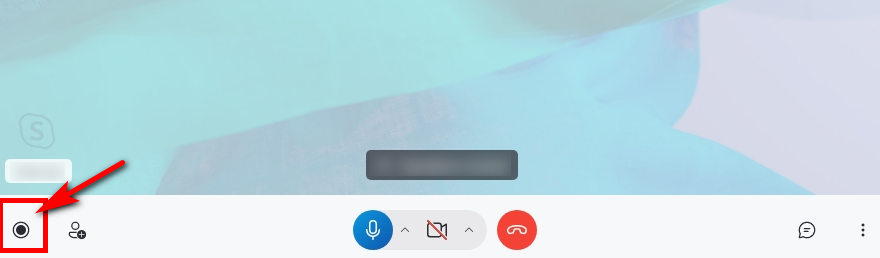
- Pour arrêter l'enregistrement Skype, vous pouvez appuyer sur le bouton "Arrête d'enregistrer" dans le coin inférieur gauche, ou vous pouvez cliquer sur l'invite d'arrêt de l'enregistrement affichée à côté de la durée d'enregistrement en haut de l'écran.
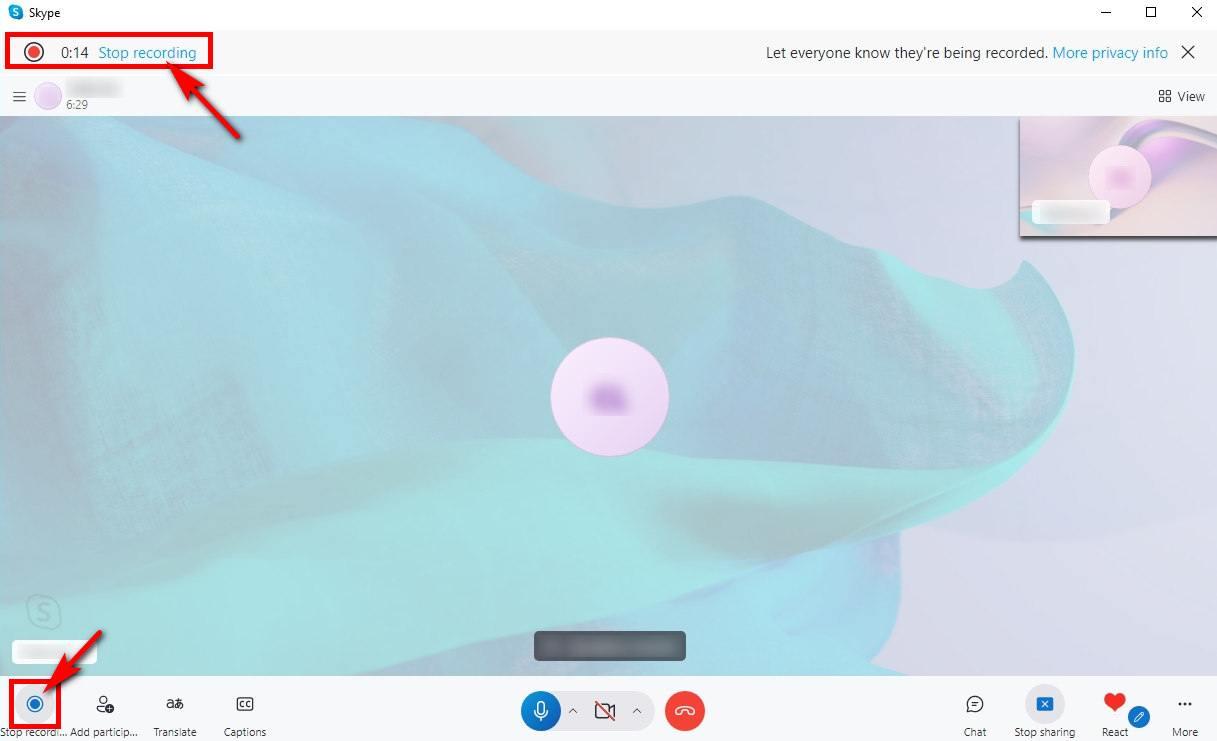
Comment obtenir un enregistrement vocal Skype à l'aide d'un outil en ligne
Avez-vous peur que votre appareil manque de mémoire pour un enregistreur d'appels Skype tiers ? Vous n'avez besoin d'appliquer l'outil d'enregistrement qu'une seule fois ? Besoin d'un outil en ligne qui soit Easy utiliser et des? Ici, vous pouvez choisir Enregistreur d'écran en ligne AmoyShare. Il peut répondre à la plupart de vos besoins d'enregistrement d'appels vidéo Skype en tant qu'outil d'enregistrement en ligne. Le plus important c'est son sécurité; vous n'avez pas à vous soucier de la divulgation de votre vie privée lors de l'enregistrement d'écran, il n'est donc pas inférieur aux logiciels tiers. Dans le même temps, vous n'avez pas besoin de vous soucier de l'occupation de la mémoire de l'appareil ; vous pouvez l'ouvrir ou le fermer à tout moment, et vous n'avez pas besoin d'avoir peur qu'il s'exécute en arrière-plan ou affecte le fonctionnement de l'appareil. Si vous êtes intéressé par cet enregistreur vidéo Skype, suivez-nous et découvrez comment enregistrer des appels Skype en ligne.
- Accédez au site Web AmoyShare, recherchez le « Enregistreur d'écran en ligne» et cliquez pour entrer.
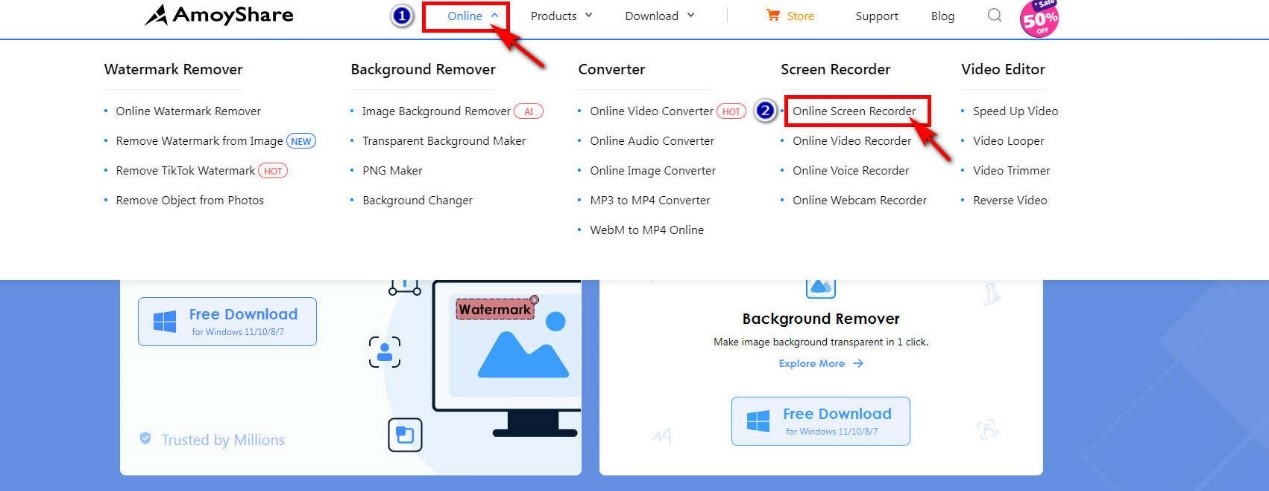
- Cliquez sur le lien "Démarrer l'enregistrement" bouton. Sélectionnez la fenêtre que vous souhaitez enregistrer et cliquez sur «Partager.» Après le compte à rebours de trois secondes, les enregistrements vocaux Skype commenceront.
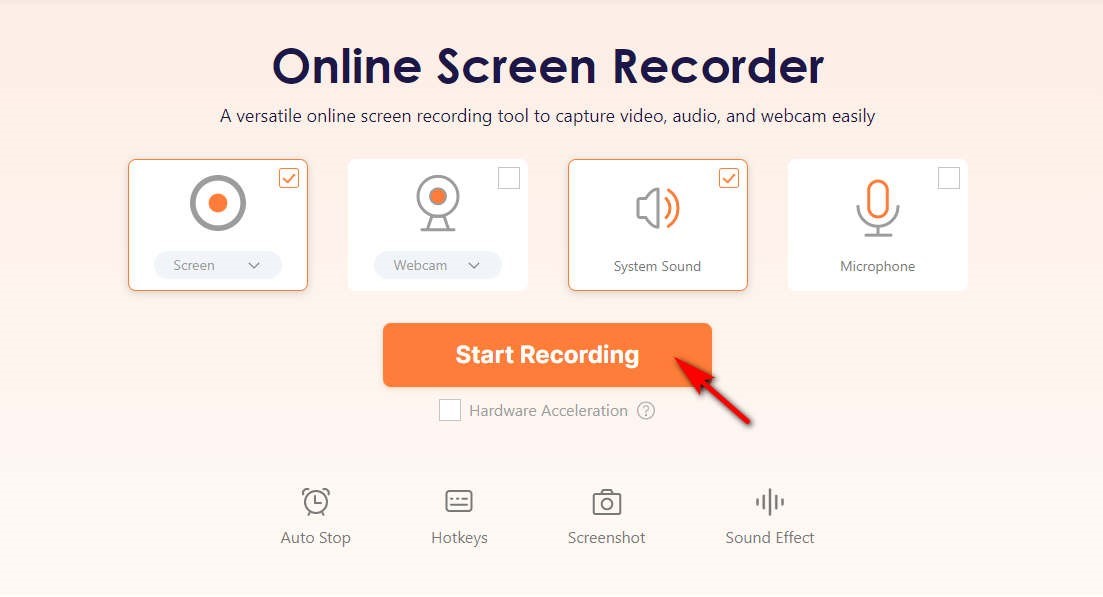
- Appuyez sur le bouton d'arrêt lorsque vous avez terminé d'enregistrer les appels Skype. Ensuite, vous pouvez cliquer sur le «Télécharger" bouton; la vidéo d'enregistrement des appels Skype sera automatiquement enregistrée dans le dossier cible.
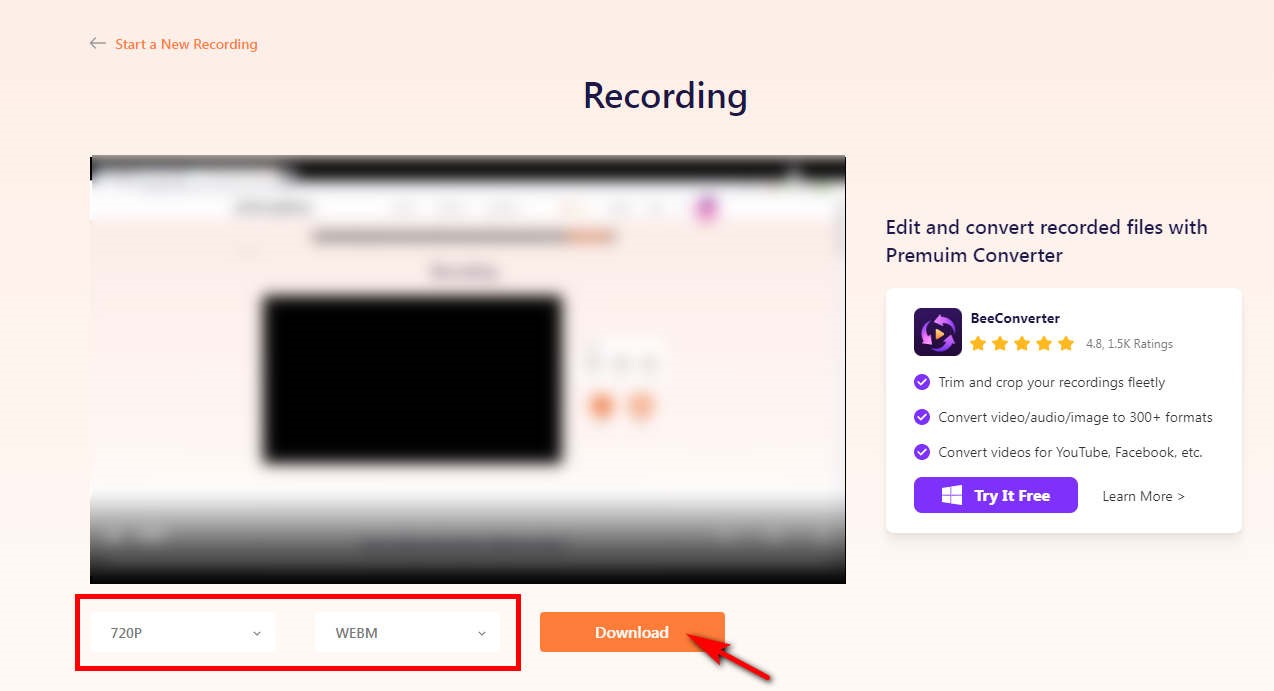
Comment enregistrer des appels Skype (avec un logiciel tiers)
Si vous n'êtes pas satisfait de l'outil d'enregistrement d'écran intégré de Skype ou si vous avez d'autres besoins pour le processus d'enregistrement Skype, comme dessiner, ajouter du texte ou éditer la vidéo enregistrée, etc., vous pouvez continuer à lire cette partie, qui présentera deux puissants enregistreurs d'appels tiers pour Skype.
Enregistrer des appels Skype à l'aide de DiReec Screen Recorder
Enregistreur d'écran DiReec est une riche en fonctionnalités outil permettant de prendre des enregistrements vocaux Skype pour répondre à vos besoins. Vous pouvez utiliser le éditer fonctionnalité pour conserver les parties les plus mémorables d’un appel Skype et éliminer les éléments sans importance. En même temps, grâce à sa puissante accélération matérielle, votre enregistrement restera fluide et exempt de tout décalage ou retard, garantissant que vos appels ne seront pas interrompus, et vous n'aurez pas à vous soucier de son exécution qui affectera vos appels. De plus, vous pouvez même dessiner pendant l'enregistrement, que ce soit en surbrillance ou en griffonnant, pour rendre votre vidéo plus attrayante. DiReec Screen Recorder prend également en charge divers formats d'exportation vidéo ; vous pouvez facilement partager vos vidéos d'enregistrement d'une réunion Skype sur tous les principaux réseaux sociaux.
Screen Recorder
Capturez instantanément de la vidéo et de l'audio HD
- pour Windows 10/8/7
- pour Mac OS X 14+
- Pour Android
Voici comment enregistrer des appels Skype à l'aide de DiReec Screen Recorder.
- Installez DiReec Screen Recorder et exécutez-le. Vous pouvez effectuer certains réglages, notamment le format de sortie, la qualité, l'image, la fréquence, etc. avant de démarrer l'enregistrement Skype.
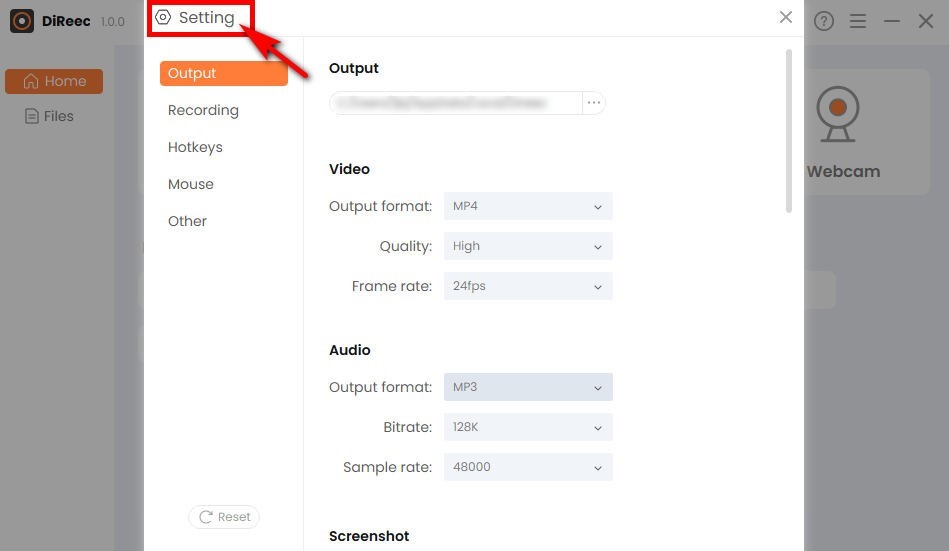
- Démarrez votre appel et cliquez sur «REC" pour capturer l'écran. Et vous pouvez choisir d'enregistrer le son du microphone ou du système avant l'enregistrement.
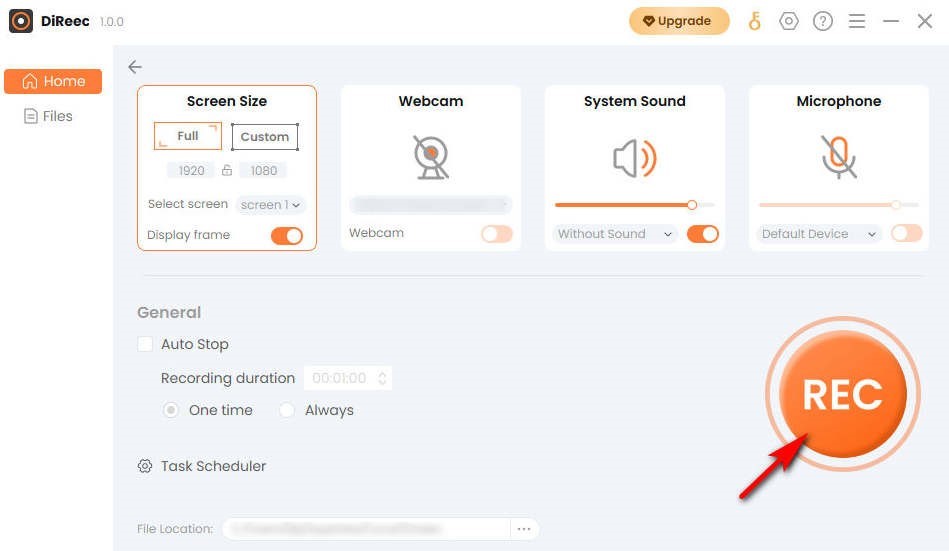
- Pour conclure l'enregistrement Skype, cliquez simplement sur le bouton «ArrêterIcône ". Vous pouvez trouver la vidéo enregistrée à l'emplacement de fichier spécifié en fonction des paramètres personnalisés.
Gérer les appels vidéo Skype enregistrés avec Loom
Si vous souhaitez enregistrer des vidéos sur Skype directement dans votre navigateur sans logiciel supplémentaire, vous pouvez choisir Métier à tisser. Il s'agit d'une extension d'enregistrement d'écran adaptée à Windows et Mac systèmes. Cette gratuite L'extension d'enregistrement vidéo Skype est accessible lors de l'utilisation de la page Web en ligne de Skype. Comme l'une de ses fonctions les plus pratiques, le tache La fonction peut vous éviter de vous soucier des fuites de confidentialité lors de l’utilisation de pages Web en ligne. Vous pouvez sélectionner les parties privées à flouter et enregistrer uniquement les appels Skype ou tout autre contenu que vous souhaitez enregistrer ; il n’y a pas lieu de craindre d’enregistrer accidentellement du contenu personnel.
Suivez les instructions ci-dessous pour savoir comment enregistrer des appels Skype avec Loom.
- Lancez l'extension Loom et démarrez un appel Skype.
- Lorsque vous souhaitez enregistrer des appels Skype, sélectionnez la zone que vous souhaitez enregistrer, puis appuyez sur «Commencer l'enregistrement. »
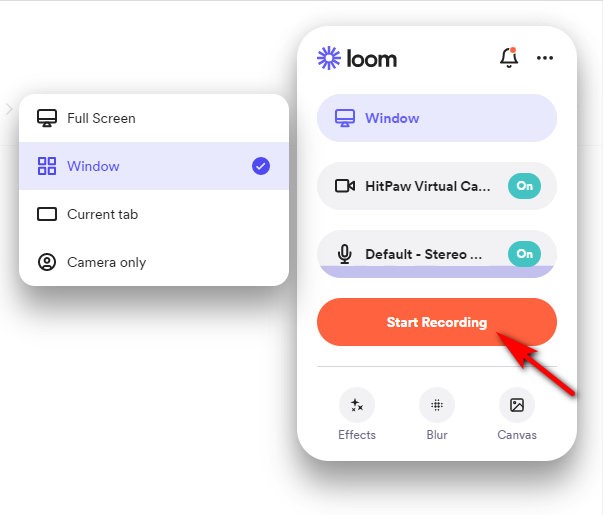
- Appuyez sur la case rouge pour terminer l'enregistrement et vous pourrez facilement partager votre vidéo d'enregistrement Skype en cliquant sur le bouton "Partager"Bouton.
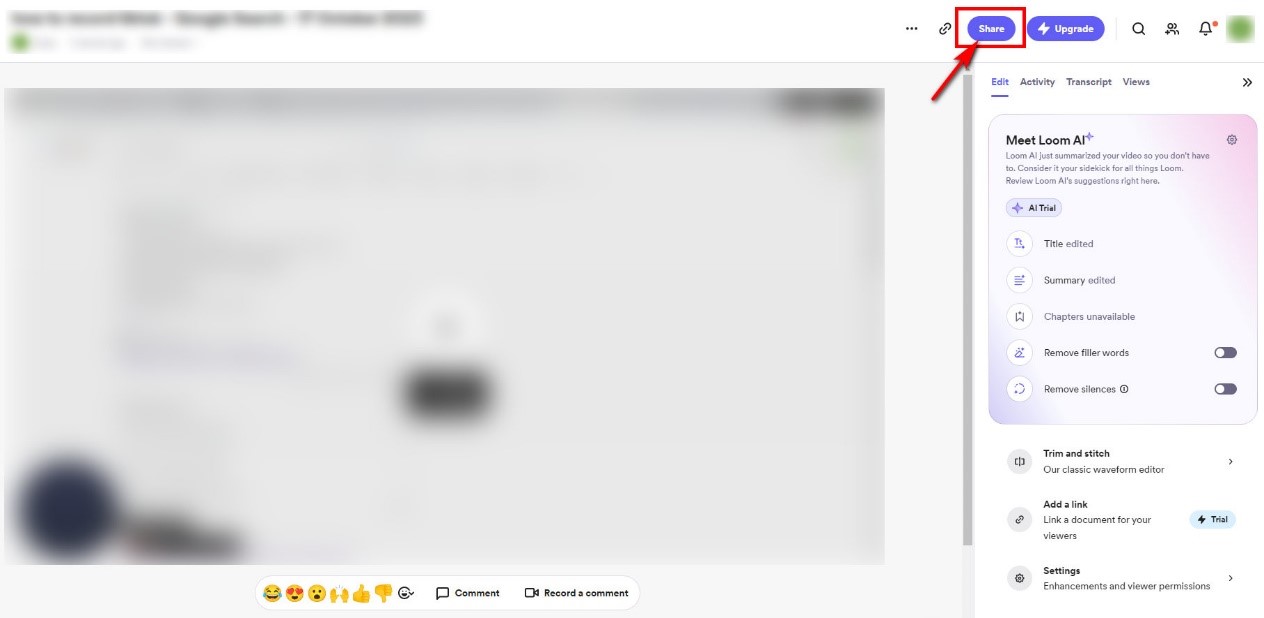
Conclusion
Ce blog présente plusieurs façons d'enregistrer des appels Skype, notamment des fonctions d'enregistrement d'écran intégrées, des outils en ligne, une extension d'enregistrement d'écran et des outils tiers. Vous pouvez en choisir un en fonction de vos besoins. Bien entendu, le plus recommandé est le Enregistreur d'écran DiReec si vous devez assurer la sécurité et avoir d’autres besoins en matière d’enregistrement d’écran.
Screen Recorder
Capturez instantanément de la vidéo et de l'audio HD
- pour Windows 10/8/7
- pour Mac OS X 14+
- Pour Android
FAQ
Pouvez-vous enregistrer des appels Skype ?
Oui. Vous pouvez enregistrer des appels Skype avec sa propre fonction d'enregistrement d'écran ou utiliser un logiciel d'enregistrement d'écran tiers. Vous pouvez même utiliser des outils en ligne pour enregistrer. Ici, nous recommandons Enregistreur d'écran en ligne AmoyShare pour les personnes qui ne souhaitent pas télécharger de logiciels tiers car ils sont sûrs et rapides. Si vous avez besoin d'un puissant enregistreur d'appels Skype, alors le DiReec Screen Recorder est le meilleur choix.
Puis-je enregistrer des appels Skype à leur insu ?
Si vous utilisez la fonction d'enregistrement d'écran intégrée de Skype, tous les participants à l'appel recevront une notification indiquant que vous enregistrez. Si vous souhaitez enregistrer des appels Skype à l'insu des autres, vous pouvez choisir Enregistreur d'écran DiReec. Il vous permet d'enregistrer des vidéos sur Skype sans être connu des autres membres de la réunion. En même temps, il ne contient aucun virus et ne menacera pas votre appareil.
Comment enregistrer des appels vidéo Skype sur PC ?
Nous recommandons Enregistreur d'écran DiReec pour enregistrer des appels Skype sur un PC. Il suffit de quelques étapes simples pour réaliser un enregistrement d'écran, et vous pouvez utiliser ses outils d'édition pour traiter davantage la vidéo de votre enregistrement Skype afin de la rendre plus attrayante. Bien entendu, vous pouvez également utiliser Enregistreur d'écran en ligne AmoyShare si vous préférez les outils en ligne.
Comment enregistrer des appels Skype sur Mac ?
Vous pouvez facilement enregistrer des appels Skype en utilisant Enregistreur d'écran Mac si votre appareil est un système Mac. Vous pouvez également utiliser la fonction d'enregistrement intégrée de Skype, mais sachez qu'elle informera tous les participants à la réunion si vous préférez ne pas installer de programme supplémentaire.